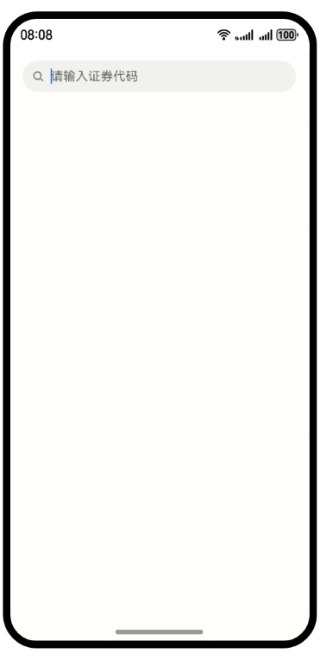本示例是一款可一键输入“300”、“600”等证券代码的自定义键盘应用。
使用说明
-
点击搜索框,页面弹出证券数字键盘。
-
证券数字键盘,输入“600”和“001”,搜索框内容显示“600001”。
-
证券数字键盘,点击“清空”按钮,搜索框内容清空。
-
证券数字键盘,点击“ABC”按钮,切换到英文键盘。
-
英文键盘,输入“n”,“i”,“H”,“a”,“o”,搜索框内容显示“niHao”。
-
英文键盘,点击左下的“英文大小写切换”按钮,键盘中英文又小写切换到大写。
-
点击键盘“关闭”按钮,键盘关闭。
-
点击搜索框右边的“x”按钮,搜索框内容清空。
├──entry/src/main/ets // 代码区
│ ├──common
│ │ ├──constants
│ │ │ └──CommonConstants.ets // 公共常量类
│ │ └──utils
│ │ └──Logger.ets // 日志文件
│ ├──entryability
│ │ └──EntryAbility.ets // 程序入口类
│ ├──model
│ │ └──MenuData.ets // 键盘类
│ ├──pages
│ │ └──Index.ets // 主页面
│ ├──view
│ │ ├──DeleteKey.ets // 键盘删除子组件
│ │ ├──EnglishKeyboard.ets // 英文键盘组件
│ │ ├──EnglishKeyItem.ets // 英文键盘子组件
│ │ ├──NumberKeyboard.ets // 数字键盘组件
│ │ ├──NumberKeyItem.ets // 数字键盘子组件
│ │ └──ShiftKey.ets // 英文大小写切换子组件
│ └──viewmodel
│ └──KeyEventListen.ets // 公共键盘接口
└──entry/src/main/resources // 资应用资源目录
- 点击Search组件,会弹出自定义键盘customKeyboard。 当设置自定义键盘时,输入框激活后不会打开系统输入法,而是加载指定的自定义组件。
- 以Flex弹性布局方式实现自定义键盘。
不涉及。
不涉及。
- 本示例仅支持标准系统上运行,支持设备:华为手机。
- HarmonyOS系统:HarmonyOS NEXT Developer Preview1及以上。
- DevEco Studio版本:DevEco Studio NEXT Developer Preview1及以上。
- HarmonyOS SDK版本:HarmonyOS NEXT Developer Preview1 SDK及以上。